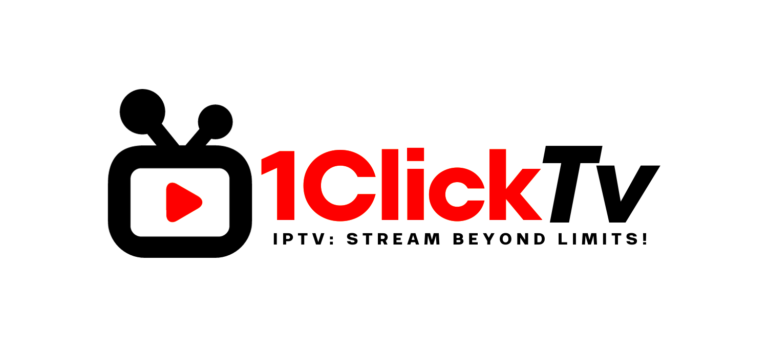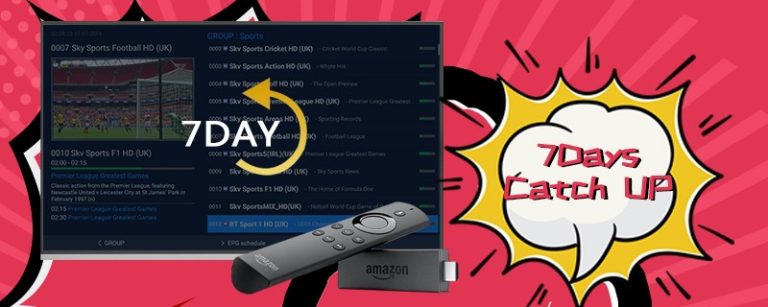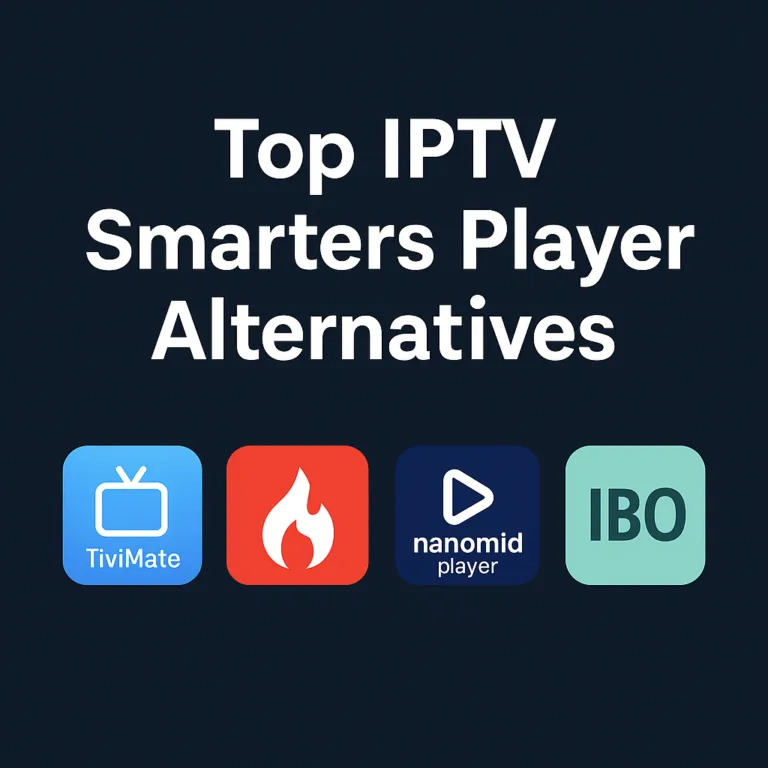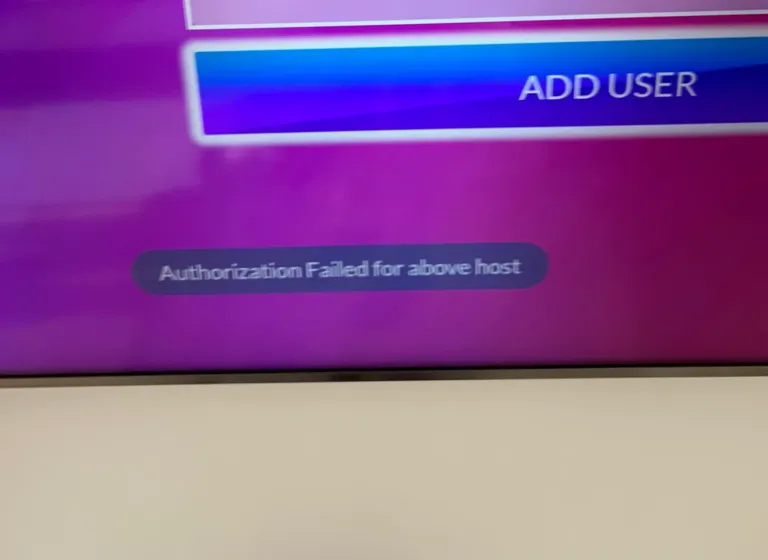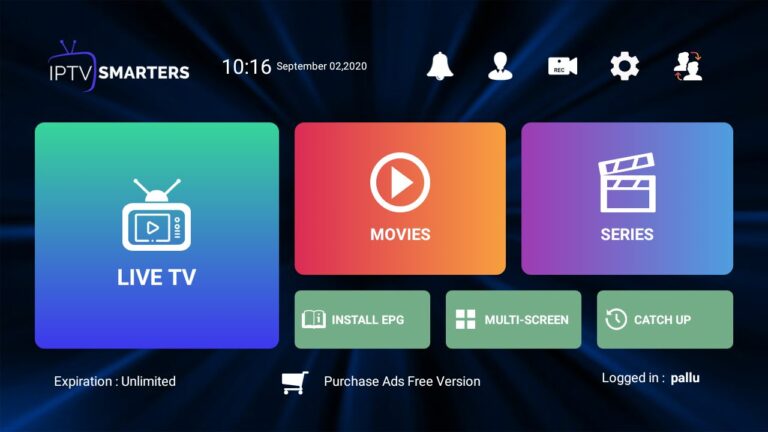TiviMate Firestick стал известным IPTV-плеером, совместимым с целым рядом устройств, включая Firestick, Fire TV и Android TV/Google TV. Он предоставляет пользователям платформу для расширения возможностей потокового вещания, позволяя интегрировать M3U URL или Xtream Code URL для доступа к прямым каналам. Хотя само приложение не содержит никаких каналов, оно поддерживает прямые трансляции при сопряжении с совместимым устройством. Услуга IPTV как 1CLickTV.

Приложение предлагает множество функций в своей последней версии 4.7.0, причем есть как бесплатная, так и премиум-версия. Бесплатный вариант обеспечивает базовую функциональность, в то время как премиум-сервис, цена которого составляет $9,99 в год или $29,99 за пожизненную подписку, открывает дополнительные возможности. Премиум-сервис TiviMate часто рекомендуют из-за расширенного набора функций, которые способствуют более насыщенному просмотру. Процесс настройки прост, а подробные инструкции, представленные в виде скриншотов и видеоуроков, помогут пользователям на каждом шагу.
Расширенные возможности
Версия Premium предлагает полный набор возможностей:
- Настраиваемое планирование: Записывайте контент на ваших условиях, используя гибкие возможности планирования и повторения.
- Интеграция плейлистов: Удобное управление несколькими списками воспроизведения для разнообразия просмотра.
- Контроль содержания: Разверните функцию родительского контроля, чтобы защитить просмотр и обеспечить соответствие содержимого возрасту.
- Параметры просмотра: Используйте функцию "картинка в картинке" для многозадачности и легко управляйте избранным.
- Свобода воспроизведения: Наслаждайтесь гибкостью при просмотре пропущенного контента с помощью Catch-up.
- Особенности персонализации: Настройте частоту обновления телегида, прозрачность панелей и тайм-аут в соответствии с вашими предпочтениями.
- Организационные инструменты: Персонализируйте группы и каналы, а также сортируйте каналы вручную, чтобы создать свой интерфейс.
- Оптимизация удобства: Приложение запоминает начало просмотра последнего просмотренного канала и поддерживает автоматическую частоту кадров для оптимального просмотра.
- Автоматические оповещения: Установите напоминания для автоматического воспроизведения каналов.
Этот набор передовых функций значительно улучшает впечатления от просмотра на совместимых устройствах, таких как Amazon Fire TV Stick 4K Max и различные устройства Android TV/Google TV, включая NVIDIA SHIELD и MECOOL Boxes.
Руководство по настройке TiviMate на Firestick и Android TV
Инструктивное наглядное пособие
Для тех, кто ищет наглядное пособие, имеется обучающий видеоролик, дополняющий данное текстовое руководство. В нем рассматриваются нюансы и визуальные аспекты процесса установки, которые могут быть не полностью описаны в письменных шагах.
Начальная настройка устройства
- Перейдите на главный экран устройства, выберите опцию "Найти", а затем поле "Поиск".
- Найдите приложение "Загрузчик".
- Выберите приложение "Загрузчик" из результатов поиска.
- Выберите "Загрузить" или "Получить" приложение.
- Дайте время на установку приложения "Загрузчик" на ваше устройство.
- После установки должно появиться уведомление "Загрузчик готов к запуску!".
- Вернитесь на главный экран, перейдите в раздел "Настройки" и нажмите на "Мой Fire TV".
- Войдите в "Параметры разработчика".
- Если "Параметры разработчика" не отображаются, обратитесь к дополнительным примечаниям.
- Выберите "Установить неизвестные приложения".
- Найдите и выберите в меню пункт "Загрузчик".
- Активация этой опции позволит "Загрузчику" устанавливать приложения из неизвестных источников (побочная загрузка).
Настройка параметров при скрытом режиме разработчика
Настройка потокового программного обеспечения
Прежде чем приступить к настройке программного обеспечения, необходимо включить настройки разработчика, если они не видны. Начните с выбора пункта "Мой Fire TV" в меню настроек. В разделе "О программе" вы можете заметить, что опции разработчика не указаны. В этот момент выберите в меню пункт "Fire TV Stick" и семь раз нажмите кнопку подтверждения на пульте ДУ, чтобы разблокировать возможности разработчика. Когда вы вернетесь в меню "Мой Fire TV", опции разработчика должны появиться.
Чтобы продолжить установку нужного приложения, запустите приложение Downloader на своем устройстве. После его запуска выберите строку URL, чтобы ввести код загрузки нужного вам приложения. Введите код, который представляет собой последовательность цифр, и запустите процесс загрузки, выбрав "Go". Вы будете перенаправлены на страницу, где вам будет предложено выполнить дальнейшие действия.
Затем перейдите на главный экран появившейся панели инструментов. Здесь прокрутите страницу, чтобы найти нужное программное обеспечение для потокового вещания, и выберите его загрузку. Терпеливо дождитесь окончания процесса загрузки и выберите "Установить", чтобы начать установку. После установки появится подтверждающее сообщение о том, что программа готова к запуску. Выберите завершение процесса, не запуская программу сразу.
Теперь вернитесь в приложение Downloader. Там очистите ненужные файлы, выбрав удаление установочного файла и подтвердив удаление. После выполнения этих действий программа установлена и готова к дальнейшей настройке на вашем устройстве.
Настройка варианта "Без затрат
После того как установка приложения завершена, вот как включить услугу IPTV:
- Запустите приложение и выберите Добавить плейлист.
- Сделайте выбор в пользу Список воспроизведения M3U или Коды Xtream.
- Нажмите кнопку Введите URL-адрес кнопка.
- Введите URL-адрес M3U, предоставленный вашей службой IPTV.
- В качестве примера M3U URL можно привести бесплатный телевизор Samsung TV Plus, предлагающий множество прямых каналов без каких-либо затрат.
- Нажмите Следующий чтобы продолжить.
- Уведомление Плейлист обработан На экране появится подробная информация о количестве каналов и названии плейлиста. Выберите Следующий чтобы двигаться вперед.
- Вставьте URL-адрес EPG вручную, если он не был импортирован автоматически.
- Некоторые провайдеры могут предоставлять отдельный URL-адрес M3U специально для интеграции в EPG. Выберите Готово после вставки.
- Выберите нужный список воспроизведения.
- Подтвердите выбор, нажав кнопку OK.
- Дождитесь составления телегида и наслаждайтесь просмотром контента.
Пользователям бесплатной версии приложения следует помнить об ограниченном наборе функций. Например, при попытке добавить канал в избранное может появиться запрос; просто нажмите кнопку Отмена чтобы продолжать свободно пользоваться приложением.
Те, кто выбрал премиум-версию, могут войти в систему через приложение Companion, открыв множество дополнительных функций. Регистрация требует быстрого прохождения процедуры создания аккаунта в Google Play Store.
Приобретение и инициализация учетной записи премиум-стримингового сервиса
Инициализация приложения для потоковой передачи на вашем устройстве
Чтобы начать наслаждаться потоковым вещанием премиум-класса, сначала нужно загрузить необходимое приложение из Google Play Store. Оно служит центром управления вашими потоковыми услугами. Годовая плата составляет $9,99 или единовременная пожизненная плата $29,99, которая распространяется максимум на пять устройств.
Для новичков перед активацией премиум-функций необходимо создать учетную запись в приложении. Для установки приложения требуется устройство на базе Android. Однако те, у кого нет Android, могут использовать эмулятор вроде BlueStacks на своем компьютере, чтобы получить доступ к Google Play Store и установить приложение.
- Перейдите в Google Play Store, найдите "TiviMate Companion" и выберите соответствующее приложение.
- Нажмите "Установить" и дождитесь окончания процесса установки.
- После установки нажмите "Открыть" и перейдите к разделу "Учетная запись" в приложении.
- Создайте свою учетную запись, указав имя пользователя и пароль. Подтвердите пароль и выберите "Зарегистрироваться".
- После входа в систему выберите предпочтительный вариант подписки, введите платежные данные и завершите процесс регистрации.
- Запомните данные своей учетной записи для последующего доступа к приложению.
Доступ к премиум-функциям в приложении
После создания премиум-аккаунта доступ к полному набору дополнительных опций открывается всего за несколько шагов. Вот как их разблокировать и использовать:
- В главном меню приложения выберите "Настройки".
- Нажмите на "Разблокировать премиум", чтобы начать процесс входа в систему.
- Нажмите "Далее", чтобы продолжить, а затем выберите "Учетная запись".
- Внимательно введите данные своей учетной записи.
- После входа в систему присвойте устройству имя и активируйте его, нажав кнопку "Активировать".
- Чтобы завершить работу, выберите "OK".
После завершения работы ваше приложение будет оснащено расширенными функциями, что повысит удобство использования потокового вещания.
Обзор характеристик
Ориентация и маневренность гида
Приложение обеспечивает плавную навигацию по каналам с помощью пульта дистанционного управления. Основные функции пульта Firestick включают:
- Выберите кнопку: Открывает выбранный канал.
- Задняя кнопка: Отображение групп каналов или возврат к телегиду.
- Кнопки влево/вправо: Навигация по расписанию программирования.
- Кнопки вверх/вниз: Просматривайте каналы по вертикали.
- Кнопки перемотки вперед/назад: Прокрутка каналов без изменения канала просмотра.
После выбора канала становятся доступны дополнительные опции, такие как просмотр последних каналов, функция быстрого выбора и возврат к телегиду со свернутым воспроизведением канала.
Организация канала
Отличительной особенностью приложения является функция группировки каналов. Группы каналов можно персонализировать в соответствии с предпочтениями пользователя, в том числе скрыть или удалить ненужные группы для упрощения работы.
- Управление группами: Доступен через меню телегида, где пользователи могут включать или выключать группы.
- Перегруппировка групп: Пользователи могут изменять порядок групп для обеспечения приоритетного доступа.
- Избранное Категория: Добавив каналы в Избранное, можно легко получить к ним доступ и перемещаться по специальной группе.
Определение предпочтительных каналов
Чтобы упорядочить часто просматриваемые каналы, пользователи могут добавлять их в категорию "Избранное":
- Длительное нажатие на канал и выбор опции добавления в избранное.
- Из списка каналов в быстром меню можно добавить несколько каналов в Избранное, не прерывая текущий просмотр.
Одновременная потоковая передача и просмотр веб-страниц
Интегрирована функция "картинка в картинке", позволяющая пользователям работать в режиме многозадачности на своем устройстве, сохраняя активным прямой эфир в уменьшенном окне.
Конфигурация приложения
Настройки в предложении приложения:
- Подтверждение выхода: Подсказка для подтверждения выхода, направленная на предотвращение случайного закрытия.
- Обновления путеводителя: Функция автоматического обновления телегида для поддержания точности.
Ограничение доступа
Родительский контроль позволяет устанавливать ограничения на просмотр и требует ввода PIN-кода для доступа к конфиденциальным областям, включая:
- Управление плейлистами.
- Доступ к телегиду.
- Настройки каналов и групп.
- Блокировка каналов также доступна через настройки каналов.
Доступ к закрытым субтитрам
В отличие от других приложений, TiviMate обеспечивает мощную поддержку субтитров, при этом их наличие на разных каналах может быть различным. Чтобы активировать субтитры:
- Воспроизведите содержимое и долго нажимайте кнопку Выбрать.
- Выберите опцию Closed Caption и переключите ее, чтобы активировать.
Использование альтернативных решений для воспроизведения
Помимо собственного плеера, TiviMate позволяет использовать внешние видеоплееры, обеспечивая гибкость в работе пользователей с контентом.
В целом приложение предлагает эффективный и удобный подход к просмотру прямых трансляций, включая управление и персонализацию групп каналов, упрощение навигации и настройку параметров в соответствии с индивидуальными предпочтениями. Пользователи могут опробовать весь набор функций для улучшения качества просмотра телепередач.
Захват контента IPTV
Чтобы сохранить IPTV-шоу, пользователи должны убедиться, что их USB-накопитель отформатирован в FAT32 для совместимости. Процесс подготовки устройства включает в себя:
- Формат USB: Перед попыткой захвата содержимого необходимо убедиться, что структура USB-накопителя соответствует стандарту FAT32.
Приложение предлагает простую опцию составления расписания записи шоу с возможностью одновременного воспроизведения нескольких записей. Для этого необходимо выполнить следующие шаги:
- Запись по расписанию: С помощью приложения можно настроить запись на потом, чтобы не пропустить ни одной любимой программы.
- Одновременный захват: Можно организовать запись нескольких передач в одно и то же время без конфликтующих графиков.
Упрощая навигацию и потоковое вещание, приложение служит надежным инструментом для пользователей IPTV. Инструкции по записи упрощены благодаря видеоурокам, доступным по ссылкам.
Поддельные предложения TiviMate
Потребителям следует проявлять осторожность, сталкиваясь с сервисами под маркой TiviMate, предлагающими подписку на потоковое вещание. TiviMate сам по себе является лишь сложным интерфейсом для организации и просмотра прямых трансляций каналов, не предоставляя фактического медиаконтента.
Замечены мошенники, рекламирующие услугу "TiviMate IPTV Player", которая появляется в онлайн-поисковиках и ложно обещает предоставить прямой доступ к каналам. Эти организации используют бренд TiviMate, чтобы казаться легитимными и убедить ничего не подозревающих клиентов.
Люди должны избегать любых платформ, претендующих на предоставление прямых каналов под маркой TiviMate. Настоящее приложение не содержит потокового контента, что делает подобные предложения обманчивыми.
Будьте осторожны и никогда не отправляйте платежные реквизиты на этих сомнительных сайтах.
Чтобы убедиться в том, что установлена правильная версия TiviMate, необходимо следовать официальному руководству по установке и проводить финансовые операции только через указанное приложение-компаньон.
Анализ VirusTotal для обеспечения безопасности приложений
По оценке VirusTotal, приложение, предназначенное для использования с Firestick, не имеет признаков вредоносного ПО. Однако отсутствие обнаруженных угроз в приложении не должно рассматриваться как гарантия абсолютной безопасности при его использовании. Для защиты личных данных и конфиденциальности рекомендуется использовать надежный VPN. Это особенно актуально при работе с приложениями, полученными не по официальным каналам.
- Рекомендуемые VPN: ExpressVPN
- Назначение: Повышает безопасность и обеспечивает анонимность пользователей
- Совместимость устройств: Firestick, Android TV
Оценка возможностей TiviMate
Ключевые предложения:
- Два яруса: Стандарт и Премиум
- Премиум обеспечивает расширенные возможности
Функциональность и дизайн:
- Удобный интерфейс
- Встроенный Электронный программный гид
Совместимость устройств:
- Оптимизирован для различных потоковые устройства
- Доступно на мобильные телефоны и планшеты
Преимущества премиум-класса:
- Назад любимые настройки
- Запись живой контент
- Обычный обновления для оптимальной производительности
- Всесторонняя поддержка фильмы, Телепередачи, и спорт
Производительность:
- Быстрая работа с минимальным отставанием
- Надежный поддержка клиентов
Владение навыками ведения прямых трансляций:
- Предназначен для плавного опыт прямых трансляций
Общие запросы
Понимание TiviMate
TiviMate - это хорошо известное приложение для потокового вещания, совместимое с различными IPTV-сервисами и улучшающее качество просмотра.
Оценка преимуществ премиум-подписки
Набор дополнительных функций, предлагаемых премиум-подпиской TiviMate, оправдывает стоимость как годового, так и постоянного плана доступа.
Законность заявки
Приложение полностью легально для загрузки и использования, а его доступность в известных магазинах приложений, таких как Google Play Store, гарантирует его легитимность.
Безопасность применения
Проверка VirusTotal Scan подтвердила, что приложение безопасно для загрузки и использования.
Совместимые потоковые устройства
Совместимое с платформами на базе Android, приложение может быть установлено на множество устройств, включая Amazon Firestick, Fire TV и любые устройства, работающие под управлением Android TV/Google TV.
Доступность сопутствующего приложения
Хотя приложение Companion можно загрузить бесплатно, оно служит пропуском для приобретения TiviMate Premium, что влечет за собой расходы на премиум-предложения.
- Поддержка устройств: Гаджеты на базе ОС Android
- Премиальный сбор: Ежегодно или пожизненно
- Юридическая оговорка: 100% законно в США
- Учетные данные IPTV: Требуются учетные данные службы IPTV (имя пользователя и пароль).
- Услуги IPTV: OneclickTV